Kuidas kontrollida ja eemaldada volitatud rakendusi Instagramis
Androidi Näpunäited Ja Nipid / / August 05, 2021
Sotsiaalmeedias on kohalolek tundmatute inimestega ühenduse loomiseks ja meie haarde laiendamiseks. Tegelikult on see üks parimaid meediume, mis laieneb uuel silmapiiril, kui tegelete näiteks Instagrami äritegevusega. Pealegi saavad loomeinimesed oma sotsiaalse meedia platvormide abil oma vajaliku eksponeerimise. Sellel on aga tohutu varjukülg. Isikuandmete liigne kasutamine ja sisestamine on hõlpsasti kättesaadavad, muutes teid haavatavaks häkkimise ja muude ohtlike ohtude suhtes. Võib-olla teate Cambridge Analytica kuulsat juhtumit, kus 87 miljonit Facebooki kasutajat said oma konto teabe ebaseaduslikult kaevandatud.
Ja nii juhatame selles postituses teile, kuidas Instagramis volitatud või isegi volitamata rakendusi kontrollida ja eemaldada. Võimalik, et olete linkinud teatud rakendused varem oma rakenduse käivitamiseks oma Instagrami kontoga, mida te enam ei kasuta. Kuid sellega kaasnevad teatavad suured riskid. Niisiis, parem on neist rakendustest oma Instagrami kontolt lahti saada. Niisiis, läheme pikemalt mõtlemata artiklisse endasse:
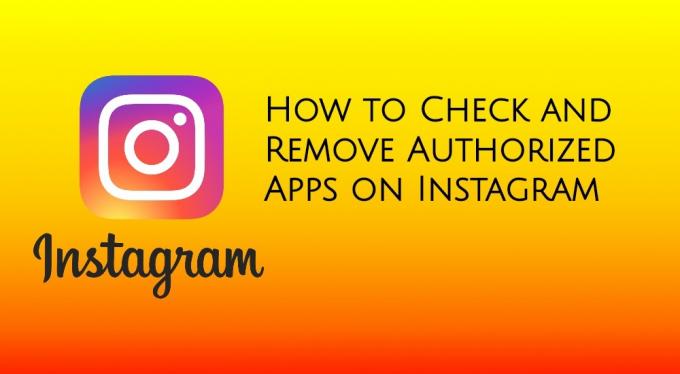
Kuidas kontrollida ja eemaldada volitatud rakendusi Instagramis
Näitame teile juhiseid autoriseeritud rakenduste kontrollimiseks ja eemaldamiseks Instagramis oma nutitelefonis või arvutis. Kuna enamik Instagrami kasutajaid pääseb tõenäoliselt oma Instagrami kontodele nutitelefonist, alustame mobiilirakendusest.
Mobiilirakenduses
- Esiteks peate puudutama nuppu Profiili pilti oma Instagrami rakenduse paremas alanurgas.
- Puudutage nuppu hamburgeri menüü ikooni, et pääseda juurde profiili valikutele.
- Nüüd klõpsake nuppu Seaded.
- Valige Turvalisus alates Seaded menüü.
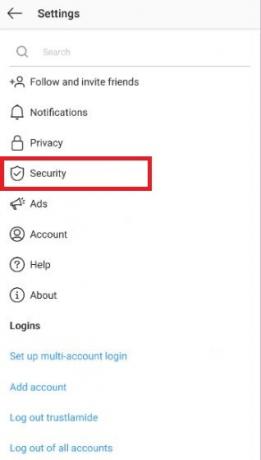
- Nüüd mingeRakendused ja veebisaidid"Mille leiate jaotisest"Andmed ja ajalugu‘Variant.
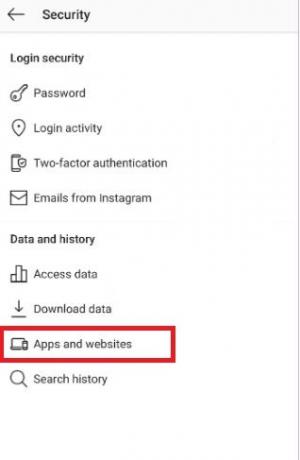
- Kliki Aktiivne.
- See esitleb teile kõiki rakendusi, millel on praegu teie Instagrami kontole volitatud juurdepääs.
- Leidke rakendus, mida te enam ei usalda. Puudutage seda juurdepääsu eemaldamiseks.
- Ekraanile ilmub dialoogiboks ja puudutage nuppu Eemalda kinnitada.
- See on kõik!
Arvutis / töölaual
- Logige oma Instagrami kontole sisse mis tahes brauserist.
- Puudutage ikooni Profiil ikooni, et minna oma Instagrami profiililehele.
- Puudutage nüüd oma konto / profiili lehel hammasrattaikooni.
- Peate puudutama Rakendused ja veebisaidid hüpikmenüüs.
- Siin näete loendit rakendustest, millel on teie kontole juurdepääs volitatud.
- Rakenduse eemaldamiseks oma kontolt klõpsake lihtsalt nuppu Eemalda kohe rakenduse all.
Nii et teil on see minu postituses minu poolt. Loodan, et teile meeldis see postitus ja teil oli võimalik oma Instagrami kontolt volitatud ja volitamata rakendusi piirata. Kui teil on probleeme, andke meile sellest teada allpool toodud kommentaarides. Järgmise postituseni... Tervist!
Six Sigma ja Google'i sertifitseeritud digitaalturundaja, kes töötas tipp-MNC analüütikuna. Tehnoloogia- ja autohuviline, kellele meeldib kirjutada, kitarri mängida, reisida, rattaga sõita ja lõõgastuda. Ettevõtja ja blogija.



